Tabeller er kraftfulde datastrukturer i MATLAB, der giver dig mulighed for at organisere og manipulere data effektivt. Ud over at gemme data giver tabeller også fleksibilitet til at tilføje, slette og omarrangere variabler i dem.
Denne artikel vil guide dig gennem processen med at udføre disse operationer på tabelvariabler i MATLAB, og hjælpe dig med at administrere og tilpasse dine data med lethed.
1. Hvordan tilføjer man tabelvariabler i MATLAB?
MATLAB giver os mulighed for at tilføje variabler i tabellen:
1.1. Hvordan tilføjer man tabelvariabler ved hjælp af en prikoperator?
Vi kan tilføje variabler i den eksisterende tabel ved hjælp af prikoperatoren. Den nyligt tilføjede variabel vil blive placeret som den sidste variabel, og den skal have samme antal rækker som de allerede eksisterende variabler. For eksempel,
Navn = { 'Rivest' ; 'Shamir' ; 'Adleman' ; 'Thomas' ; 'Stewart' } ;
Mærker = [ 900 ; 1070 ; 875 ; 987 ; 750 ] ;
Procent = [ 82 ; 97 ; 80 ; 90 ; 68 ] ;
Karakter = { 'EN' ; 'A+' ; 'EN' ; 'A+' ; 'B' } ;
T = tabel ( Navn, karakterer, procent, karakter ) ;
T. Reg_Number = [ 26 ; 32 ; 57 ; Fire, fem ; 23 ]
Ovenstående kode tilføjer 'Reg_Number' variabel til tabellen 'T' med de angivne værdier.
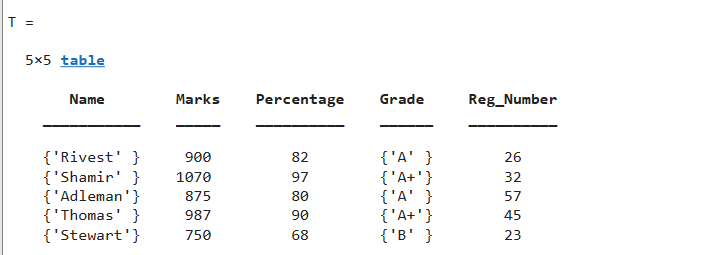
1.2. Sådan tilføjes tabelvariabler ved hjælp af addvars()-funktionen?
Det addvars() er en indbygget funktion i MATLAB, der bruges til at tilføje en ny variabel i den eksisterende tabel. Denne funktion kan tilføje en ny variabel på et hvilket som helst sted før eller efter enhver eksisterende variabel i tabellen. For eksempel,
Navn = { 'Rivest' ; 'Shamir' ; 'Adleman' ; 'Thomas' ; 'Stewart' } ;
Mærker = [ 900 ; 1070 ; 875 ; 987 ; 750 ] ;
Procent = [ 82 ; 97 ; 80 ; 90 ; 68 ] ;
Karakter = { 'EN' ; 'A+' ; 'EN' ; 'A+' ; 'B' } ;
T = tabel ( Navn, karakterer, procent, karakter ) ;
Reg_Number = [ 26 ; 32 ; 57 ; Fire, fem ; 23 ] ;
T = addvars ( T,Reg_Number, 'Før' 'Mærker' )
Ovenstående kode tilføjer 'Reg_Number' variabel før 'Mærker' variabel i tabellen 'T' ved hjælp af addvars()-funktionen.
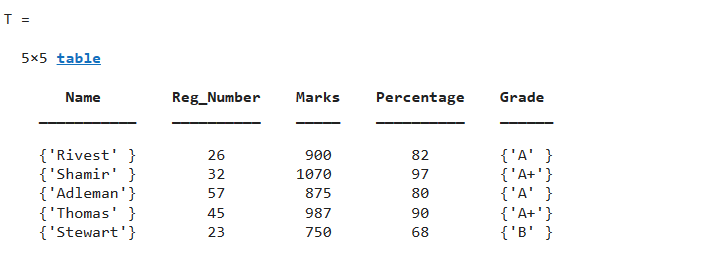
2. Hvordan slettes tabelvariabler i MATLAB?
Vi kan slette enhver tabelvariabel i MATLAB.
2.1. Brug af removevars() funktion
Det her removevars() er en indbygget funktion i MATLAB, der giver os mulighed for at slette en eller flere variable fra den givne tabel. Denne funktion accepterer tabelnavnet og variabelnavnene som input og returnerer en ny tabel, der ikke indeholder de slettede elementer. For eksempel:
Navn = { 'Rivest' ; 'Shamir' ; 'Adleman' ; 'Thomas' ; 'Stewart' } ;Mærker = [ 900 ; 1070 ; 875 ; 987 ; 750 ] ;
Procent = [ 82 ; 97 ; 80 ; 90 ; 68 ] ;
Karakter = { 'EN' ; 'A+' ; 'EN' ; 'A+' ; 'B' } ;
T = tabel ( Navn, karakterer, procent, karakter ) ;
T = fjernvars ( T, [ 'Karakter', 'Karakter' ] )
Ovenstående kode fjerner ' Karakter' og 'Mærker' variabler fra tabellen 'T' bruger removevars() fungere.
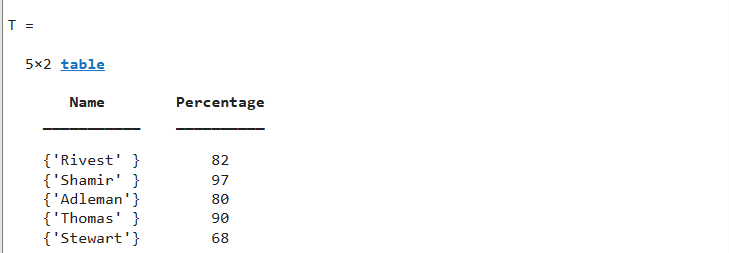
2.2. Brug af Dot Operator
Dette er en alternativ metode til at slette variabler fra tabellen i MATLAB. Ved at bruge denne metode kan vi slette en variabel ved at nævne variabelnavnet efter prikoperatoren og holde det lig med tomme firkantede parenteser. For eksempel,
Navn = { 'Rivest' ; 'Shamir' ; 'Adleman' ; 'Thomas' ; 'Stewart' } ;Mærker = [ 900 ; 1070 ; 875 ; 987 ; 750 ] ;
Procent = [ 82 ; 97 ; 80 ; 90 ; 68 ] ;
Karakter = { 'EN' ; 'A+' ; 'EN' ; 'A+' ; 'B' } ;
T = tabel ( Navn, karakterer, procent, karakter ) ;
T. karakter = [ ]
Følgende eksempel sletter 'Karakter' variabel fra tabellen 'T' ved at sætte den lig med tom firkantede parenteser (T.Grade = []) .
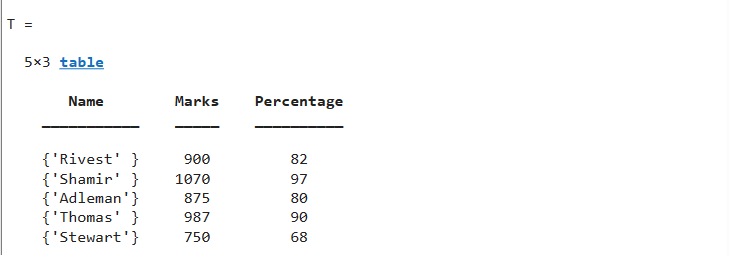
2.3. Brug af indekseringsmetoden
En anden metode til at slette variabler fra tabellen er indeksering. Denne metode fungerer på samme måde som matrixindeksering. I denne metode bruger vi kolonoperatoren til at vælge rækkerne af den specificerede variabel, vi skal slette. For eksempel,
Navn = { 'Rivest' ; 'Shamir' ; 'Adleman' ; 'Thomas' ; 'Stewart' } ;Mærker = [ 900 ; 1070 ; 875 ; 987 ; 750 ] ;
Procent = [ 82 ; 97 ; 80 ; 90 ; 68 ] ;
Karakter = { 'EN' ; 'A+' ; 'EN' ; 'A+' ; 'B' } ;
T = tabel ( Navn, karakterer, procent, karakter ) ;
T ( :,'Procent' ) = [ ]
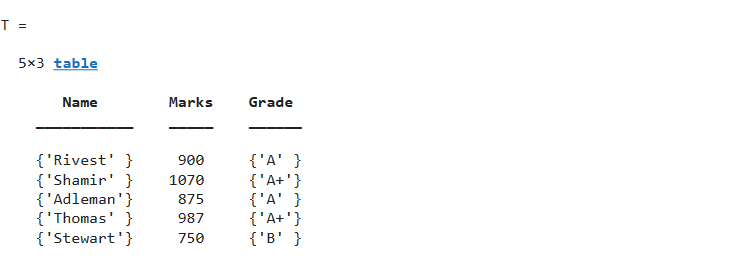
3. Hvordan omarrangerer man tabelvariabler i MATLAB?
Tabelvariablerne kan omarrangeres i MATLAB:
3.1. Brug af movevars()-funktionen
Det movevars() er en indbygget funktion i MATLAB, der bruges til at flytte eller omarrangere tabelvariabler. Denne funktion accepterer tabelnavnet, variabelnavnet, som vi skal flytte, og et variabelnavn, før eller efter, vi ønsker at flytte den angivne variabel. For eksempel:
Navn = { 'Rivest' ; 'Shamir' ; 'Adleman' ; 'Thomas' ; 'Stewart' } ;Mærker = [ 900 ; 1070 ; 875 ; 987 ; 750 ] ;
Procent = [ 82 ; 97 ; 80 ; 90 ; 68 ] ;
Karakter = { 'EN' ; 'A+' ; 'EN' ; 'A+' ; 'B' } ;
T = tabel ( Navn, karakterer, procent, karakter ) ;
T = movevars ( T,'Procentdel', 'Efter' ,'Karakter' )
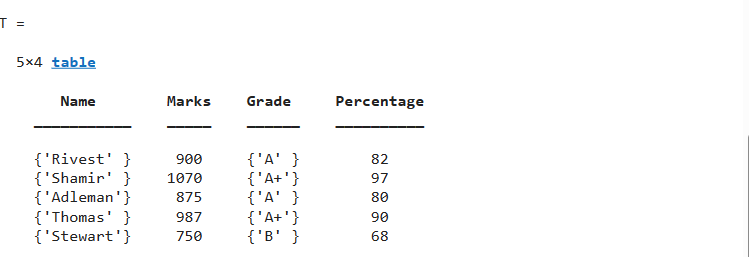
3.2. Brug af indekseringsmetoden
Dette er en anden metode, der bruges til at omarrangere tabelvariablerne. Denne metode omarrangerer tabelvariabler i henhold til de givne rækkenumre. For eksempel:
Navn = { 'Rivest' ; 'Shamir' ; 'Adleman' ; 'Thomas' ; 'Stewart' } ;Mærker = [ 900 ; 1070 ; 875 ; 987 ; 750 ] ;
Procent = [ 82 ; 97 ; 80 ; 90 ; 68 ] ;
Karakter = { 'EN' ; 'A+' ; 'EN' ; 'A+' ; 'B' } ;
T = tabel ( Navn, karakterer, procent, karakter ) ;
T = T ( :, [ 1 2 4 3 ] )
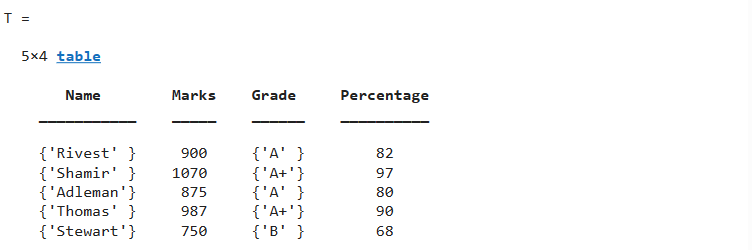
Konklusion
MATLAB giver os mulighed for at tilføje, slette og omarrangere tabelvariablerne ved hjælp af forskellige metoder. For at tilføje en eller flere tabelvariabler bruger vi (.) operatør og addvars() funktion . For at slette tabelvariablen bruger vi prikoperator, removevars() fungere og indeksering metode. For at omarrangere tabelvariablen bruger vi movevars() funktion og indekseringsmetoden. Denne guide lærte os, hvordan man tilføjer, sletter og omarrangerer tabelvariablerne i MATLAB.